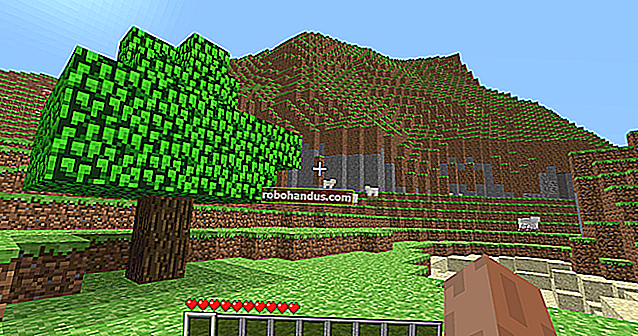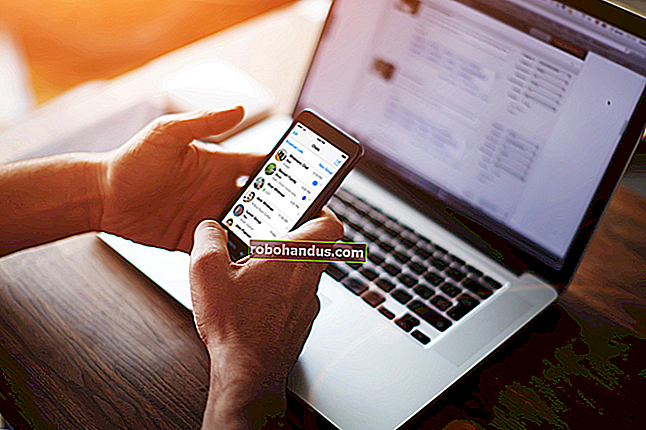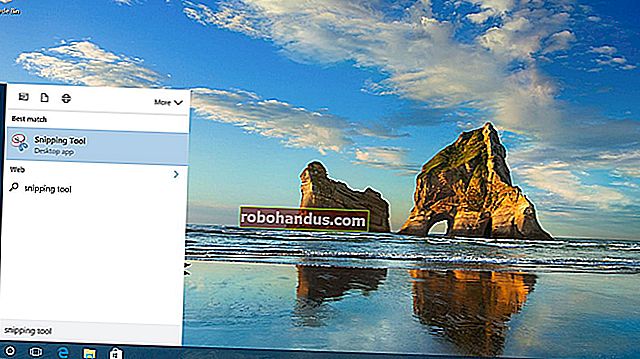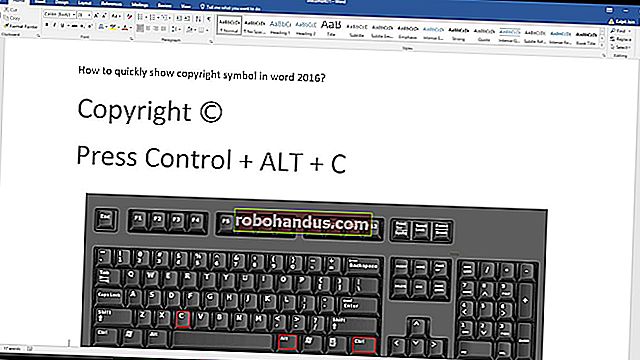มีอะไรใหม่ในการอัปเดตเดือนตุลาคม 2020 ของ Windows 10 (20H2) พร้อมให้ใช้งานแล้ว

การอัปเดตเดือนตุลาคม 2020 ของ Windows 10 หรือที่เรียกว่าการอัปเดต 20H2 อยู่ที่นี่ การอัปเดตนี้มุ่งเน้นไปที่การแก้ไขข้อบกพร่องและประสิทธิภาพ แต่มีการเปลี่ยนแปลงที่ใหญ่กว่าบางอย่างเช่นการลบแผงควบคุมระบบ
บทความนี้อัปเดตล่าสุดพร้อมกับการเปลี่ยนแปลงล่าสุดในเวอร์ชันสุดท้ายของการอัปเดต 20H2 ซึ่งเผยแพร่เมื่อวันที่ 20 ตุลาคม 2020 ซึ่งเป็นที่รู้จักกันในชื่อ Windows 10 เวอร์ชัน 2009 และมีหมายเลขรุ่น 19042.572
วิธีการติดตั้งการอัปเดตทันที
หากต้องการติดตั้งการอัปเดตอย่างเป็นทางการให้ไปที่การตั้งค่า> อัปเดตและความปลอดภัย> Windows Update คลิก "ตรวจสอบการอัปเดต" หากการอัปเดตพร้อมใช้งานสำหรับพีซีของคุณคุณจะเห็น“ คุณลักษณะการอัปเดตเป็น Windows 10 เวอร์ชัน 20H2” ที่นี่ คลิก "ดาวน์โหลดและติดตั้ง" เพื่อรับ
หากการอัปเดตไม่พร้อมใช้งานสำหรับพีซีของคุณแสดงว่า Microsoft ยังไม่มั่นใจว่าจะทำงานได้ดีบนฮาร์ดแวร์ของพีซีของคุณ หากต้องการติดตั้งการอัปเดตให้ดาวน์โหลดและเรียกใช้เครื่องมือ Update Assistant ของ Microsoft ไปที่หน้าดาวน์โหลด Windows 10 และคลิก "อัปเดตทันที" เพื่อรับ
คำเตือน : การเรียกใช้เครื่องมือนี้จะข้ามขั้นตอนการเปิดตัวแบบค่อยเป็นค่อยไป คุณอาจพบข้อบกพร่องในการอัปเดตฮาร์ดแวร์ของพีซีหากคุณใช้งาน เราขอแนะนำให้คุณรอให้มีการอัปเดตให้กับพีซีของคุณผ่านทาง Windows Update ก่อนที่คุณจะติดตั้ง
ที่เกี่ยวข้อง: วิธีติดตั้งการอัปเดตเดือนตุลาคม 2020 ของ Windows 10 (20H2)
ไม่มีอะไรใหม่มากและนั่นเป็นข่าวใหญ่!
การอัปเดตเดือนตุลาคม 2020 ของ Windows 10 (เวอร์ชัน 20H2) มีการเปลี่ยนแปลงที่น่าสังเกตบางประการ - บานหน้าต่างระบบแบบคลาสสิกในแผงควบคุมจะหายไป แต่ส่วนใหญ่มีการเปลี่ยนแปลงเล็กน้อย ที่น่าตื่นเต้นมาก
แน่นอนว่าเรามีการอัปเดตที่น้อยลงเมื่อปีที่แล้วด้วย 19H2 (การอัปเดตเดือนพฤศจิกายน 2019) ตามด้วยการอัปเดตที่ใหญ่ขึ้นด้วย 20H1 (การอัปเดตเดือนพฤษภาคม 2020) แต่ไมโครซอฟท์ยืนยันว่าไม่มีแผนที่จะทำการอัปเดตขนาดเล็กตามด้วยการอัปเดตขนาดใหญ่ในแต่ละปี คราวนี้ 20H2 อาจเป็นอีกรุ่นใหญ่ที่เต็มไปด้วยคุณสมบัติ แต่ Microsoft กำลังดำเนินการอัปเดต 20H1 ที่มีอยู่และปรับปรุงให้ดียิ่งขึ้น
การอัปเดตนี้ควรมีความเสถียรมากเนื่องจากความพยายามทั้งหมดในการขัดและแก้ไขข้อบกพร่อง เป็นข่าวดีสำหรับผู้ใช้ Windows 10
นั่นคือคำแปลจาก Microsoft เป็นภาษาอังกฤษของเราว่าเกิดอะไรขึ้น ต่อไปนี้เป็นวลีของ Microsoft:“ Windows 10 เวอร์ชัน 20H2 จะนำเสนอชุดคุณลักษณะที่กำหนดขอบเขตเพื่อปรับปรุงประสิทธิภาพและปรับปรุงคุณภาพ”
การอัปเดตนี้จะติดตั้งได้อย่างรวดเร็วเช่นเดียวกับ 19H2 หากคุณใช้งานการอัปเดตเดือนพฤษภาคม 2020 (20H1) อยู่แล้วการติดตั้งจะเร็วพอ ๆ กับการติดตั้งการอัปเดตรายเดือนปกติโดยไม่ต้องดาวน์โหลดนานหรือรีบูตเครื่องนาน
Microsoft ลบแผงควบคุมระบบ

ใน Windows เวอร์ชันนี้หน้า "ระบบ" แบบคลาสสิกในแผงควบคุมจะถูกลบออก เมื่อคุณพยายามเปิดคุณจะเข้าสู่หน้าเกี่ยวกับในแอปการตั้งค่าใหม่
นี่ไม่ใช่เรื่องใหญ่อย่างที่คิด ข้อมูลทั้งหมดที่พบในบานหน้าต่างการตั้งค่าในแผงควบคุมมีอยู่ในแอปการตั้งค่า มีปุ่ม "คัดลอก" ที่สะดวกในการคัดลอกข้อความทั้งหมดไปยังคลิปบอร์ดของคุณและคุณจะพบปุ่มสำหรับเปิดการตั้งค่าระบบขั้นสูงเช่นการตั้งค่า BitLocker และตัวจัดการอุปกรณ์ที่ด้านล่างของหน้า
นี่เป็นเพียงอีกขั้นตอนหนึ่งในกระบวนการที่ยาวนานและช้าของ Microsoft ในการเลิกแผงควบคุมอย่างช้าๆ แผงควบคุมจะไม่หายไปในเร็ว ๆ นี้แม้ว่าจะมีตัวเลือกที่มีประโยชน์มากเกินไปและ Microsoft กำลังย้ายข้อมูลไปยังแอปการตั้งค่าใหม่ช้า
ที่เกี่ยวข้อง: ไม่ต้องกังวล: แผงควบคุมของ Windows 10 ปลอดภัย (สำหรับตอนนี้)
Microsoft Edge ใหม่ในตัวแล้ว

Microsoft ภูมิใจที่นี่เป็น Windows 10 เวอร์ชันแรกที่มาพร้อมกับเบราว์เซอร์ Microsoft Edge ใหม่ที่ใช้ Chromium
นั่นไม่จำเป็นต้องเป็นข่าวใหญ่ Windows Update อาจได้ติดตั้ง Microsoft Edge ใหม่ในระบบของคุณแล้ว Edge ใหม่พร้อมให้ดาวน์โหลดจากเว็บตั้งแต่วันที่ 15 มกราคม 2020 แต่ด้วยการเปิดตัวนี้อย่างเป็นทางการ: Edge ใหม่แทนที่ Edge รุ่นเก่าใน Windows 10 เวอร์ชันพื้นฐาน
ที่เกี่ยวข้อง: สิ่งที่คุณต้องรู้เกี่ยวกับเบราว์เซอร์ Microsoft Edge ใหม่
เข้าถึงแอพ Android ของ Samsung Phone บนพีซีของคุณ

Microsoft กำลังขยายแอป“ โทรศัพท์ของคุณ” ด้วยคุณสมบัติเพิ่มเติมที่ออกแบบมาสำหรับ“ อุปกรณ์ Samsung บางรุ่น” หากคุณมีโทรศัพท์เหล่านี้คุณสามารถเข้าถึงแอพ Android ของโทรศัพท์ได้โดยตรงบนพีซี Windows 10 ของคุณ พวกเขาจะทำงานบนโทรศัพท์ของคุณ แต่คุณสามารถเปิดดูและโต้ตอบกับพวกเขาได้บนเดสก์ท็อป Windows 10 ของคุณ
ในอนาคต Microsoft กล่าวว่าจะไปได้ไกลกว่านี้:
ในช่วงปลายปีนี้ผู้ใช้ Samsung Galaxy Note20 จะได้สัมผัสกับพลังและความสะดวกสบายในการใช้งานแอพหลายตัวพร้อมกันและเราจะยังคงทำงานร่วมกับ Samsung เพื่อนำคุณสมบัตินี้ไปใช้กับอุปกรณ์เพิ่มเติม แอพจะเปิดขึ้นในหน้าต่างที่แยกจากกันทำให้คุณสามารถโต้ตอบกับหลาย ๆ แอพได้ในเวลาเดียวกัน
เว็บไซต์ของ Microsoft นำเสนอข้อมูลเพิ่มเติมเกี่ยวกับคุณสมบัติ“ แอพ” รวมถึงรายการอุปกรณ์ที่รองรับทั้งหมดที่สามารถใช้“ คุณสมบัติแอพ”
ที่เกี่ยวข้อง: ทำไมผู้ใช้ Android ถึงต้องการแอป "โทรศัพท์ของคุณ" ของ Windows 10
ธีมของเมนูเริ่มตรงกับไอคอนใหม่ของ Windows 10 ได้ดีขึ้น
เมนูเริ่มจะได้รับ "ไทล์ที่คำนึงถึงธีม" ตอนนี้พื้นหลังกระเบื้องจะสว่างหรือมืดเพื่อให้เข้ากับธีม Windows 10 ที่คุณใช้ไม่ว่าจะสว่างหรือมืด
ก่อนหน้านี้เมนู Start ใช้สีเฉพาะของคุณซึ่งหมายความว่าชุดรูปแบบ Windows 10 เริ่มต้นใช้ไอคอนสีน้ำเงินหลายแบบบนพื้นหลังสีน้ำเงิน การเปลี่ยนไปใช้สีธีมมาตรฐานหมายความว่าไอคอนแอปพลิเคชันใหม่ของ Windows 10 จะดูดีขึ้นในเมนูเริ่ม
อย่างไรก็ตามคุณยังสามารถรับกระเบื้องที่ตรงกับธีมของคุณกลับคืนมาได้ เพียงไปที่การตั้งค่า> การตั้งค่าส่วนบุคคล> สีเปิดใช้งานโหมดมืด (หรืออย่างน้อยก็เปิดใช้งานสีเข้มสำหรับ“ โหมด Windows เริ่มต้นของคุณ”) และบอกให้ Windows แสดงสีที่เน้นใน“ เริ่มแถบงานและศูนย์ปฏิบัติการ”
ที่เกี่ยวข้อง: วิธีเปิดใช้งาน Light Theme ใหม่ของ Windows 10
Alt + Tab แสดงแท็บ Edge Browser ตามค่าเริ่มต้น

Windows 10 จะแสดงแท็บเบราว์เซอร์ในตัวสลับ Alt + Tab ของคุณแล้วหากคุณใช้ Edge แทนที่จะแสดงภาพขนาดย่อของ Edge เพียงภาพเดียวสำหรับแต่ละหน้าต่างเบราว์เซอร์คุณจะเห็นแท็บต่างๆในตัวสลับ Alt + Tab ดังนั้นหากคุณใช้หลายหน้าเว็บพร้อมกันคุณสามารถค้นหาและสลับไปมาระหว่างหน้าเว็บเหล่านี้ได้อย่างรวดเร็วเพียงแค่ใช้ Alt + Tab
หากคุณไม่ชอบสิ่งนี้ก็ไม่เป็นไร - สามารถกำหนดค่าได้ ไปที่การตั้งค่า> ระบบ> การทำงานหลายอย่างพร้อมกันและคุณกำหนดค่า Alt + Tab เพื่อแสดงสามหรือห้าแท็บล่าสุดของคุณหรือปิดทั้งหมดและรับประสบการณ์ Alt + Tab แบบคลาสสิกมากขึ้น
สันนิษฐานว่าเบราว์เซอร์อื่น ๆ เช่น Google Chrome และ Mozilla Firefox สามารถเลือกที่จะรวมเข้ากับตัวสลับ Alt + Tab ในอนาคตและแสดงแท็บเบราว์เซอร์ด้วย ท้ายที่สุด Edge ใหม่จะแชร์โค้ดเบสโครเมี่ยมโอเพนซอร์สกับ Google Chrome
ที่เกี่ยวข้อง: เร็ว ๆ นี้ Windows 10 จะแสดงแท็บเบราว์เซอร์ขอบใน Alt + Tab
การปรับปรุงแถบงานที่ปักหมุดไซต์ใน Edge

Microsoft ได้ทำให้ไซต์ที่ตรึงไว้บนทาสก์บาร์ทำงานได้ดีขึ้นเช่นกัน เมื่อคุณตรึงเว็บไซต์ไว้ที่ทาสก์บาร์ของคุณโดยใช้ Microsoft Edge ตอนนี้คุณสามารถคลิก (หรือวางเมาส์เหนือ) ไอคอนแถบงานนั้นเพื่อดูแท็บเบราว์เซอร์ทั้งหมดของคุณสำหรับเว็บไซต์นั้น
ดังนั้นหากคุณตรึง Gmail ไว้ที่ทาสก์บาร์ของคุณใน Edge และคุณเปิดแท็บ Gmail ในหน้าต่างเบราว์เซอร์หลายหน้าต่างคุณสามารถคลิกไอคอน Gmail เพื่อค้นหาแม้ว่าจะฝังอยู่ในหน้าต่างเบราว์เซอร์ Edge อื่น ๆ ก็ตาม
ที่เกี่ยวข้อง: วิธีตรึงเว็บไซต์ไว้ที่แถบงานหรือเมนูเริ่มของ Windows 10
ไม่มีการแจ้งเตือน Focus Assist ที่มีเสียงดังอีกต่อไป

หากคุณเคยใช้ฟีเจอร์ Focus Assist ของ Windows 10 ซึ่งจะซ่อนการแจ้งเตือนโดยอัตโนมัติในขณะที่คุณกำลังเล่นเกมและใช้แอปพลิเคชันแบบเต็มหน้าจออื่น ๆ รวมถึงงานอื่น ๆ คุณอาจสังเกตเห็นว่าอาจมีเสียงดังมาก
ด้วยความตั้งใจที่จะไม่รบกวนคุณด้วยการแจ้งเตือน Focus Assist จะปรากฏขึ้นเพื่อแสดงการแจ้งเตือนว่าเฮ้มันจะไม่แสดงการแจ้งเตือนใด ๆ ให้คุณเห็น! และเมื่อคุณทำกิจกรรมที่ "เน้น" เสร็จแล้ว Focus Assist จะแสดงข้อมูลสรุปของการแจ้งเตือนทั้งหมดที่ไม่ได้แสดงให้คุณเห็น มันค่อนข้างเสียสมาธิ
ตอนนี้ Microsoft ปิดใช้งานการแจ้งเตือน Focus Assist ทั้งหมดตามค่าเริ่มต้นแม้ว่าคุณจะยังสามารถเปิดใช้งานได้อีกครั้งในการตั้งค่า
ที่เกี่ยวข้อง: วิธีปิดการใช้งานการแจ้งเตือน Focus Assist ที่น่ารำคาญของ Windows 10
ตัวเลือกอัตราการรีเฟรชในการตั้งค่า

ตอนนี้คุณสามารถเปลี่ยนอัตราการรีเฟรชพีซีของคุณได้ในแอปการตั้งค่าโดยไม่ต้องไปที่แผงควบคุมเดิม หากต้องการค้นหาตัวเลือกนี้ให้ไปที่การตั้งค่า> ระบบ> จอแสดงผล> การตั้งค่าการแสดงผลขั้นสูง คุณจะเห็นตัวเลือกอัตราการรีเฟรชที่ด้านล่างของหน้าต่าง
หากคุณมีจอภาพที่มีอัตราการรีเฟรชสูงคุณควรเร่งความเร็วเพื่อให้ได้ภาพที่นุ่มนวลขึ้น
การสลับโหมดแท็บเล็ตอัตโนมัติตามค่าเริ่มต้น

เมื่อคุณถอดคีย์บอร์ดบนอุปกรณ์ 2-in-1 การแจ้งเตือนจะปรากฏขึ้นและถามคุณว่าคุณต้องการเปิดใช้งานโหมดแท็บเล็ตหรือไม่ ตอนนี้ Windows จะเปลี่ยนไปใช้ประสบการณ์แท็บเล็ตใหม่โดยอัตโนมัติที่เพิ่มเข้ามาในการอัปเดตเดือนพฤษภาคม 2020 โดยไม่มีการแจ้งเตือนหรือการแจ้งเตือน
คุณสามารถเปลี่ยนแปลงสิ่งที่เกิดขึ้นได้เช่นป้องกันไม่ให้ Windows 10 เข้าสู่โหมดแท็บเล็ตโดยอัตโนมัติโดยไปที่การตั้งค่า> ระบบ> แท็บเล็ต
การเปลี่ยนแปลงที่น้อยลง
การเปลี่ยนแปลงเหล่านี้ส่วนใหญ่ค่อนข้างเล็ก แต่บางส่วนก็น้อยมาก นี่คือตัวอย่างอื่น ๆ :
- การปรับปรุงการแจ้งเตือน : ตอนนี้การแจ้งเตือนของ Windows 10 มีโลโก้แอปพลิเคชันเพื่อให้คุณสามารถดูได้อย่างง่ายดายว่าแอปพลิเคชันใดสร้างขึ้นและปุ่ม "x" เพื่อให้คุณสามารถปิดได้อย่างรวดเร็ว
- ไอคอนแถบงานเริ่มต้นปรับแต่ง : ในการเปลี่ยนแปลงเล็กน้อย Windows 10 จะปรับเค้าโครงไอคอนแถบงานเริ่มต้นขึ้นอยู่กับว่าคุณใช้พีซีของคุณทำอะไร หากคุณเชื่อมโยงโทรศัพท์ Android ระหว่างการตั้งค่าคุณจะเห็นไอคอนโทรศัพท์ของคุณบนแถบงาน หากคุณมีบัญชี Xbox Live และใช้พีซีสำหรับเล่นเกมคุณจะเห็นไอคอน Xbox บนแถบงาน คุณยังสามารถเพิ่มหรือลบไอคอนใดก็ได้ที่คุณต้องการ
- การปรับปรุงการจัดการอุปกรณ์สมัยใหม่ (MDM) : สำหรับผู้เชี่ยวชาญด้านไอทีที่ดูแลอุปกรณ์หลายเครื่อง Microsoft กำลังขยายนโยบายการจัดการอุปกรณ์สมัยใหม่ด้วยการตั้งค่า "ผู้ใช้ภายในและกลุ่ม" ใหม่ที่ตรงกับตัวเลือกที่มีให้สำหรับอุปกรณ์ที่จัดการผ่านนโยบายกลุ่ม
ตามปกติ Microsoft ยังแก้ไขปัญหาด้านประสิทธิภาพและความเสถียรที่มีขนาดเล็กลงหลายประการภายใต้ประทุน
คุณสมบัติอื่น ๆ จะมาถึงในการอัปเดต 21H1 ของ Windows 10 ซึ่งจะมาถึงในช่วงฤดูใบไม้ผลิปี 2021 ตัวอย่างเช่น Windows 10 ได้รับการสนับสนุนทั้งระบบสำหรับ DNS Over HTTPS (DoH) เพิ่มความปลอดภัยและความเป็นส่วนตัวทางออนไลน์
ที่เกี่ยวข้อง: มีอะไรใหม่ในการอัปเดต 21H1 ของ Windows 10 ที่กำลังจะมาในฤดูใบไม้ผลิปี 2021